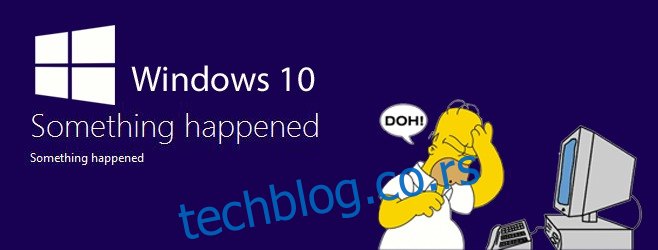Мицрософт је покушао да буде веома проактиван са увођењем Виндовс 10 који је отишао толико далеко да је објавио алат за резервисање копије новог ОС-а и за проверу компатибилности апликација и хардвера. Међутим, процес надоградње за многе кориснике није био безболан. Они од нас који нисмо могли да чекамо да дође ред на надоградњу одлучили су да прескоче линију и користе алатку за креирање медија коју је објавио Мицрософт. Други су чекали свој ред, али у оба случаја било је много неуспешних покушаја надоградње. Честа грешка коју корисници доживљавају је грешка „Нешто се догодило“. Ову грешку можете добити док алатка за креирање медија још увек ради или након што сте прошли цео процес надоградње само да би вам се ова порука приказала на крају. То је фрустрирајуће једноставно зато што је тако нејасно. Ипак, ево неколико могућих исправки које би вам могле помоћи да га се решите. Морамо да вас упозоримо да ово испробате на сопствени ризик.
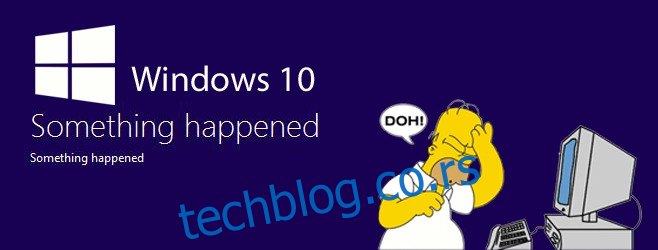
Активирајте Виндовс 7/8/8.1 пре надоградње
Не могу ово довољно да нагласим; нешто овако мало могло би заиста учинити сате надоградње бескорисним. Уверите се да је верзија оперативног система Виндовс са које вршите надоградњу активирана. Идите на Мој рачунар, кликните десним тастером миша и изаберите Својства. У дну прозора проверите да ли је ваша копија Виндовс-а оригинална и да ли је прописно активирана.
Ако ваша копија Виндовс-а није оригинална или није активирана, исправите ово прво и најважније.
Промените свој подразумевани језик
Ово је чудна врста поправке која ради за неке људе и пошто није страшно компликована, вреди покушати. Идите на подешавања језика Виндовс и промените подразумевани језик на [en-US]. Покушајте поново да покренете ажурирање.
Можда имате посла са оштећеним инсталационим датотекама
Ако вам алатка за креирање медија каже да се „нешто десило“, вероватно се то догодило док су се преузимале датотеке Виндовс 10. Може бити било шта, чак и неуспело преузимање које се претвара да је успешно завршено. Покушајте да преузмете нове датотеке за Виндовс 10. Да бисте то урадили, идите на свој Ц диск (или било који диск на који сте инсталирали Виндовс 7/8/8.1) и омогућите преглед скривених датотека и фасцикли. Избришите ове две фасцикле; $Виндовс.~БТ и $Виндовс.~ВС и поново покрените алатку.
Покрените Мицрософтову алатку за решавање проблема са ажурирањем
Мицрософт није у мраку у вези са овим проблемом и објавио је мали алат за његово решавање. Покрените ову алатку и покушајте поново да надоградите. Можда ћете морати да преузмете нове Виндовс 10 датотеке након овога, али вреди ако надоградња прође.
Преузмите алатку за решавање проблема Виндовс Упдате од Мицрософта
Ресетујте датотеку компоненте Виндовс Упдате
Иако би Мицрософт-ов алат за решавање проблема са ажурирањем требало да реши овај проблем, ако се настави, време је да засучете рукаве и копате дубље. Један од предлога за решавање проблема је ресетовање датотека компоненти за ажурирање. Да бисте то урадили, морате имати административна права на свом систему. У траци за претрагу потражите командну линију, кликните десним тастером миша на њу и изаберите Покрени као администратор.
Покрените следеће команде једну по једну и зауставите ове Виндовс услуге.
нето стоп битови
нет стоп вуаусерв
нет стоп аппидсвц
нет стоп цриптсвц
Преименујте резервне копије фасцикли за дистрибуцију софтвера тако што ћете покренути следеће две команде;
Рен %системроот%СофтвареДистрибутион СофтвареДистрибутион.бак
Рен %системроот%систем32цатроот2 цатроот2.бак
Поново покрените услуге које сте зауставили покретањем следећих команди;
нето стартни битови
нет старт вуаусерв
нет старт аппидсвц
нет старт цриптсвц
Поново покрените рачунар и покушајте поново да преузмете и надоградите на Виндовс 10.
Уверите се да основне услуге раде
Отворите менаџер услуга тако што ћете укуцати ‘сервицес.мсц’ у оквир за покретање. Уверите се да су следеће услуге подешене да се покрећу аутоматски. Ако нису, учините тако да јесу и поново покрените систем.
Аутоматска ажурирања ИЛИ Виндовс Упдате
Позадински Интелигенти трансфер сервис
Сервер
Радна станица
ТЦП/ИП НетБИОС Хелпер
ИКЕ и АутхИП ИПсец модули за кључање
Уредите кључ регистратора
Отворите Виндовс регистар; укуцајте ‘регедит’ у оквир за покретање и идите на ЦомпутерХКЕИ_ЛОЦАЛ_МАЦХИНЕСОФТВАРЕМицрософтВиндовсЦуррентВерсионВиндовсУпдатеОСУпграде
Направите нову ДВОРД (32-битну) датотеку и назовите је „АлловОСУпграде“ (без наводника). Поставите његову вредност на 1 и затворите уређивач регистратора. Поново покрените ажурирање.
Стрпљење је врлина
Ако ништа друго не успе, сачекајте док вам Мицрософт не каже да је ваша резервисана копија спремна, а затим надоградите уз њихов благослов.